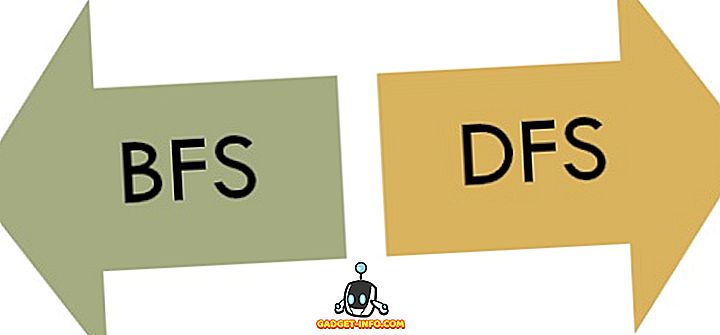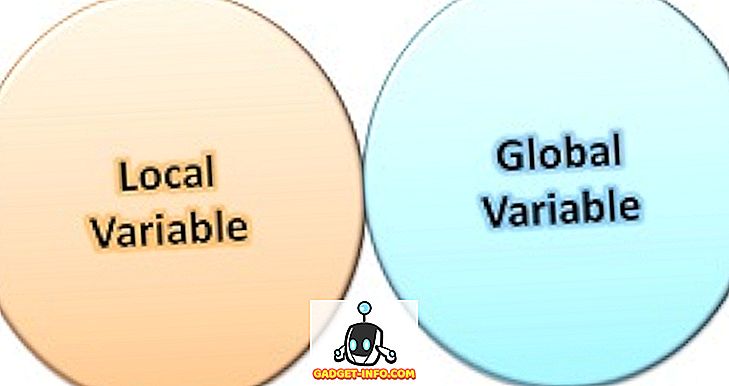Можуть бути випадки, коли потрібно переглянути список пакетів, які нещодавно були встановлені в Ubuntu для цілей усунення несправностей, або, можливо, просто знайти програму, яку ви встановили і не відображається в меню. Є два способи дізнатися, що було встановлено нещодавно. Нещодавно переглянуті пакунки можна переглянути за датою, використовуючи Synaptic Package Manager і з командного рядка, використовуючи вікно Terminal.
Використовуйте диспетчер пакетів Synaptic
Для перегляду програмних пакетів, встановлених недавно за допомогою диспетчера пакетів Synaptic, виберіть Адміністрування | Synaptic Package Manager з меню System .

У діалоговому вікні Synaptic Package Manager виберіть Історія з меню Файл .

Відобразиться діалогове вікно Історія . Усі пакунки, встановлені та видалені за допомогою диспетчера пакетів Synaptic, перераховані за місяцями та датою. Натисніть стрілку ліворуч від місяця на лівій панелі, щоб відобразити дату протягом місяця, на якій були встановлені або видалені пакети програмного забезпечення. Клацніть дату, щоб переглянути, які пакунки були встановлені або видалені на цій правій панелі.
ПРИМІТКА. У діалоговому вікні Історія відображаються лише пакети програм, встановлені за допомогою диспетчера пакетів Synaptic . Якщо інстальовано інше програмне забезпечення з використанням інших методів, таких як Центр програмного забезпечення Ubuntu, вони не перелічені тут.

Щоб закрити діалогове вікно Історія, натисніть кнопку Закрити .

Щоб закрити диспетчер пакетів Synaptic, виберіть команду Вийти з меню Файл .

Використовуйте вікно терміналу
Якщо ви бажаєте працювати у вікні терміналу, ви можете отримати список встановлених програмних пакетів за допомогою командного рядка. Для цього виберіть пункт Аксесуари | Термінал з меню Програми .

Введіть наступну команду у запиті та натисніть Enter .
cat /var/log/dpkg.log | grep “\ t
ПРИМІТКА. Після кожної зворотної косої риски є пробіл.
Ця команда відображає записи з файлу dpkg.log, що відповідає терміну “ install ”, включаючи пробіли до і після. Записи " встановити " вказують пакети, які були повністю встановлені.

Усі записи " install " у файлі dpkg.log відображаються у вікні терміналу, останнє - останні.

Якщо дати у файлі dpkg.log не повертаються, наскільки вам потрібно, можуть бути інші файли журналу dpkg . Файл dpkg.log повертається та архівується щотижня. Ви можете знайти доступні файли журналу dpkg, вказавши вміст каталогу / var / log .
Для цього в запрошенні введіть таку команду та натисніть Enter .
$ ls –l / var / log
ПРИМІТКА: Після “ ls ” є одна тире і нижній регістр “ L ”, за яким йде інший пробіл.

Зверніть увагу, що ви отримуєте список всіх журналів у каталозі / var / log, а не тільки журнали для dpkg . Щоб відобразити лише файли журналів для dpkg, введіть наступну команду у запиті та натисніть Enter .
$ ls –l / var / log / dpkg *
ПРИМІТКА: Знову ж таки, після “ ls ” знаходиться одна тире і нижній регістр “ L ”, за яким йде інший пробіл.

У нашій системі відображається лише один файл dpkg.log, оскільки це нова система, яку ми нещодавно встановили. Щоб відкрити файл dpkg.log для перегляду, введіть у відповідь наступну команду і натисніть Enter .
$ gedit /var/log/dpkg.log

Файл dpkg.log відкривається в gedit . Перераховані всі пакунки, а не лише ті, що мають статус " встановити ". Це ускладнює пошук повністю встановлених пакетів.
ПОРАДА: Використовуючи cat /var/log/dpkg.log | команда grep “install”, ймовірно, є найкращим способом перегляду списку встановлених пакетів, тому що відображаються лише записи “ install ” у файлі журналу. Якщо вам потрібно переглянути старіші пакунки, ніж ті, що доступні у файлі dpkg.log, просто змініть назву dpkg.log у команді cat з іншими назвами файлів журналу dpkg, які ви знайдете за допомогою ls –l / var / log / dpkg * команду.

Щоб закрити gedit, виберіть Вийти з меню Файл .

Ви можете помітити, що список, створений за допомогою вікна Термінал, є більш повним. Перераховані програми, встановлені за допомогою будь-якого методу, а не тільки програми, встановлені за допомогою Synaptic Package Manager .
Лорі Кауфман